Win10重装系统后电脑搜不到wifi|Win10笔记本搜不到wifi
来源:PE吧 作者:Bill 发布于:2021-01-30 16:44:23 浏览:2524
笔记本电脑支持使用本地网络和无线网络上网,但是有些使用Win10系统的用户,在重装系统后,发现电脑搜不到wifi了。经过检查不是路由器的问题,那么就是电脑的问题了。这篇文章是PE吧给大家带来的解决Win10笔记本搜不到wifi方法教程。
Win10重装系统后搜索不到wifi原因:
1、无线功能没有打开
2、无线服务没有开启
3、无线网卡驱动异常
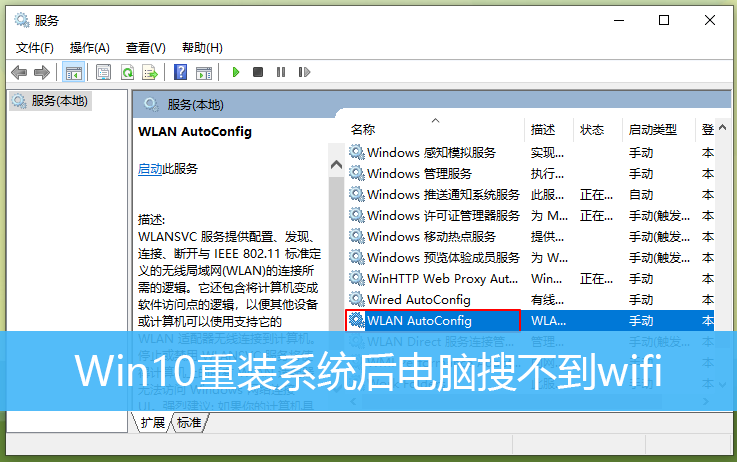
第一步:确认无线功能是否打开
首先,确认无线功能是否已经打开,有些品牌的笔记本电脑,可以按Fn+F2键,快速打开无线功能
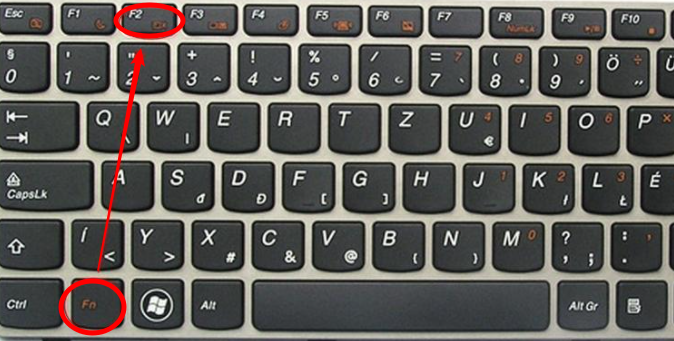
第二步:确认无线服务是否开启
1、按 Win + R 组合键,打开运行,并输入 services.msc 命令,确定或回车,可以快速打开服务(建议使用管理权限创建此任务)
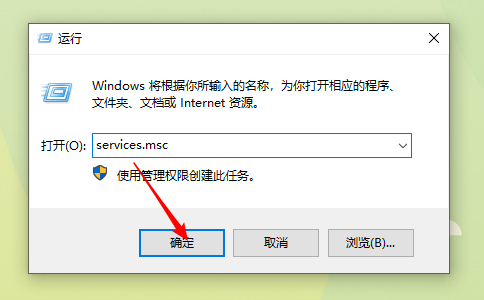
2、服务窗口中,查看以下选项是否都设置为开启的状态,如果没有,请将其设置为开启状态再试试
请确定以下五个服务状态全部为已启动
Network Connections
Network List Service
Network Location Awareness
Network Store Interface Service
WLAN AutoConfig
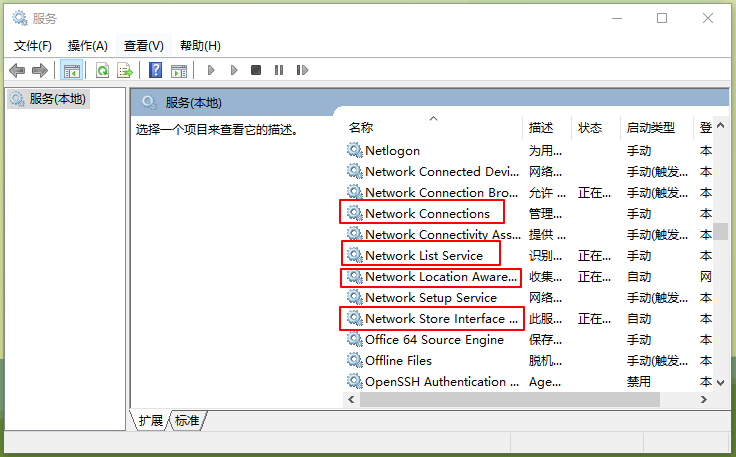
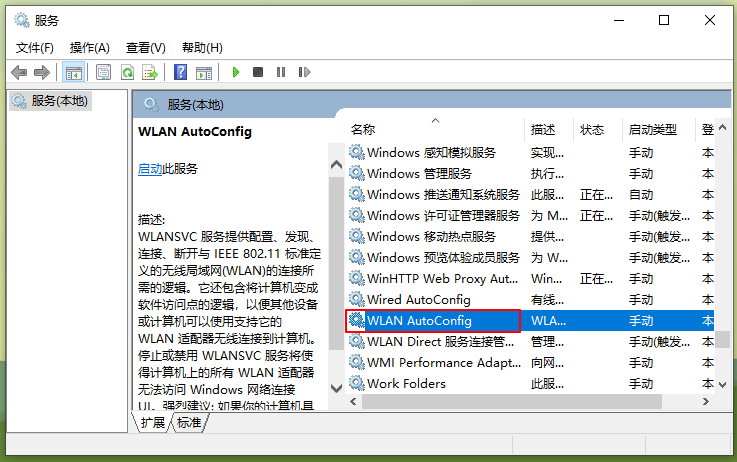
只要右键选中该服务,然后点击启动就可以了。
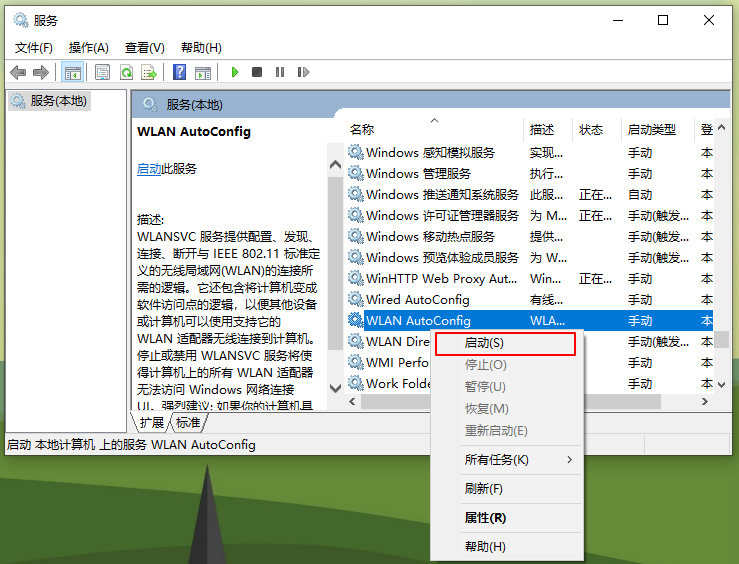
第三步:重装无线网卡驱动
如果问题还是没有解决,那么可能是无线网卡驱动有问题造成的,建议重装无线网卡驱动试试。可以使用由系统总裁开发的驱动总裁进行安装或更新驱动!
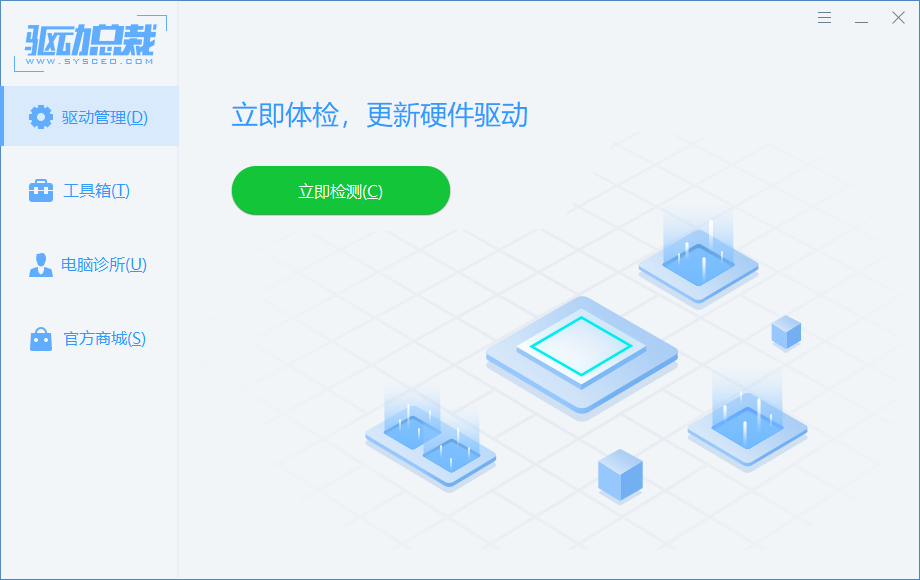
以上就是Win10重装系统后电脑搜不到wifi|Win10笔记本搜不到wifi文章,如果大家也遇到了这样的问题,可以按照这篇文章的方法教程进行操作。要想了解更多windows资讯,请继续关注PE吧。



